MS Word mạnh hơn bạn nghĩ. Công cụ xử lý văn bản phổ biến được sử dụng cho tất cả các tác vụ sắp xếp. Không phải ai cũng biết điều này nhưng nó cũng có thể được sử dụng để mở các trang web ở định dạngHTML.
Trong bài đăng này, bạn sẽ khám phá cách bạn có thể mở tệp HTML trong Word và lưu chúng ở một trong các định dạng tệp được hỗ trợ.
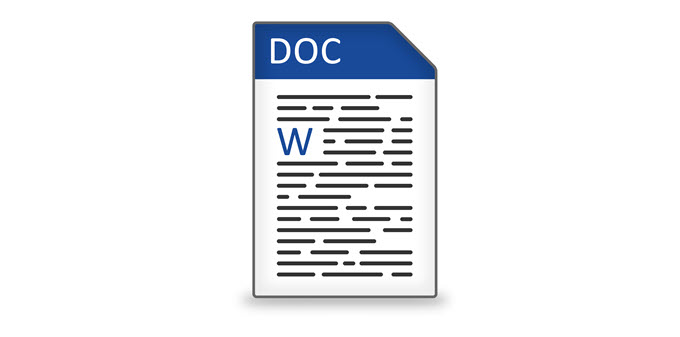
Lưu các trang web vào Word
Trước tiên, hãy mở yourbrowser và truy cập trang web bạn muốn lưu. Trong ví dụ bên dưới, chúng tôi đang sử dụng Google Chrome nhưng quy trình sẽ hoạt động cho mọi trình duyệt web.
Nhấp chuột phải vào mọi nơi trên trang và nhấp vào Lưu dưới dạng.
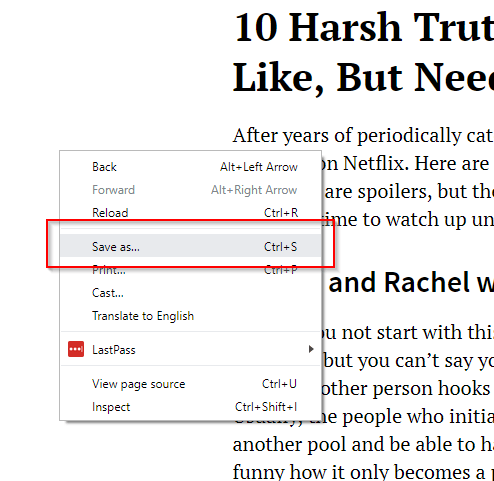
Điều này sẽ nhắc hộp Save As bật lên. Chỉnh sửa tên tệp theo ý thích của bạn. Trong Lưu dưới dạng, chọn Trang web, Chỉ HTML. Nhấp vào Lưu.
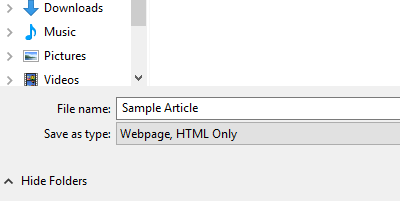
Khởi chạy MS Wordthen mở tệp HTML bạn muốn chỉnh sửa.
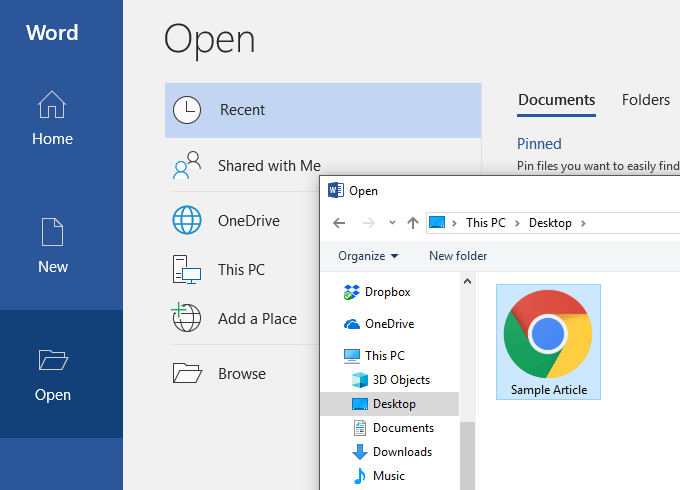
Đoạn mã HTML mở trên Word. Tuy nhiên, bản thân tài liệu sẽ không hiển thị như hiện tại. Đối với người mới bắt đầu, định dạng sẽ bị hủy hoại. Thanh điều hướng, ví dụ, sẽ bị phá vỡ và các menu được hiển thị trong các dòng riêng biệt.
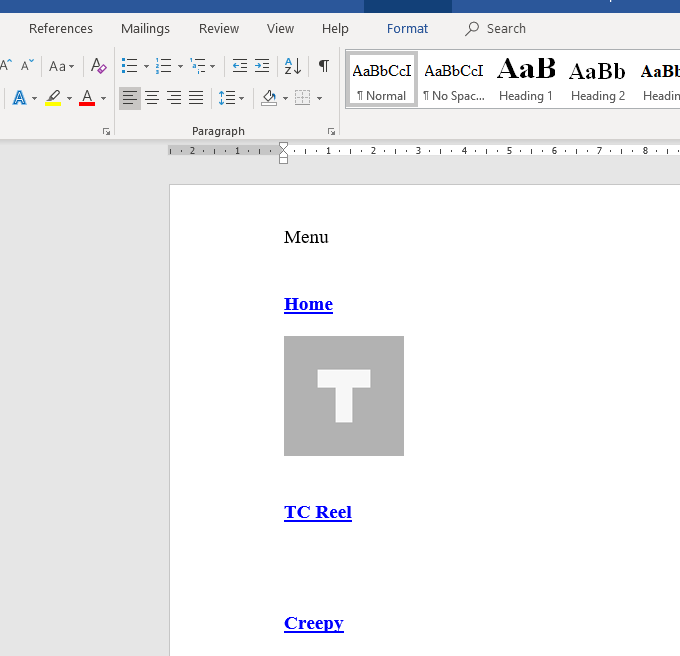
Bạn sẽ phải chuyển tài liệu theo cách thủ công để làm cho trang trở nên gắn kết hơn.
Loại bỏ các liên kết vô dụng và các yếu tố web sẽ giúp bài viết dễ đọc hơn. Sử dụng chế độ xem Bố cục webcủa Word giúp quá trình dọn dẹp dễ dàng hơn nhiều.
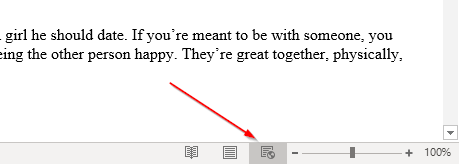
Sau một số chỉnh sửa, tài liệu của bạn sẽ hơi giống với nguồn của nó.
Khi bạn hài lòng với các chỉnh sửa của mình, hãy truy cập Tệp>Lưu dưới dạng. Chọn .docxlàm định dạng tệp của bạn.
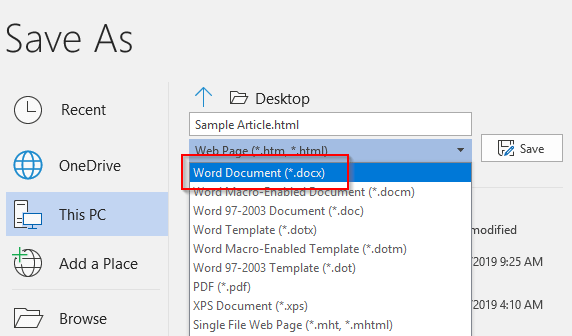
Bây giờ bạn có thể mở tệp trong Microsoft Word.
Sử dụng giải pháp bên ngoài
Nếu bạn không hài lòng với giải pháp đầu tiên, hãy biết rằng Có các phương pháp khác có sẵn để lưu các trang web và mở chúng trong Word.
Có các tiện ích mở rộng của Google Chrome như Lưu trang web dưới dạng tài liệu Word cho phép bạn tải xuống tệp HTML dưới dạng tài liệu Word.
Mặc dù sản phẩm cuối trông giống hệt nhau, công cụ này cho phép bạn không phải tải xuống trang web dưới dạng tệp HTML.
Cài đặt theextension và kích hoạt nó. Chuyển đến trang bạn muốn chuyển đổi. Nhấp vào theextension và chọn Toàn bộ trang.

Công cụ sẽsau đó tải xuống toàn bộ trang web dưới dạng tài liệu Word.
Mẹo:Bạn cũng có thể đánh dấu phần asection của trang và nhấp vào CurrentSelection. Điều này sẽ cho phép bạn tải xuống một phần cụ thể thay vì toàn bộ trang.
Bạn cũng có thể quét toàn bộ trang web và dán nó trong Word.
Nhưng thay vì sử dụng tệp như bình thường, bạn phải sử dụng Dán đặc biệt. Nhấp chuột phải vàoWord. Trong Dán, nên có các tùy chọn beseveral. Chọn Giữ Nguồn định dạng.
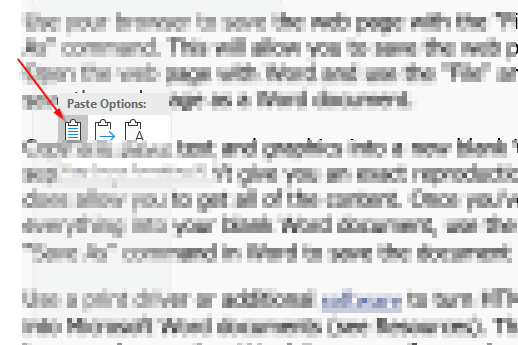
Tùy chọn dán này bạn sao chép mã HTML trong khi vẫn giữ nguyên hầu hết các định dạng.
Tuy nhiên, không có giải pháp nào hoàn hảo. Khi tài liệu đã ở trong Word, bạn có thể sẽ thực hiện một vài chỉnh sửa để làm cho tài liệu giống với tài liệu nguồn.
Khi bạn đã hoàn thành tất cả các thay đổi cần thiết, hãy chuyển đến trình đơn tệp và lưu thedocument dưới dạng .docx.